雨课堂随机点名的详细操作流程讲述
雨课堂随机点名的操作流程

1、首先需要先打开打开并登录雨课堂软件,用户在进行操作时,可以打卡微信选择二维码进行扫描,关注雨课堂的微信公众号,与电脑端搭配使用不仅可以简化操作,还可以提高效率,如下图所示:

2、回到雨课堂电脑版的界面,进入雨课堂后点击左上角的“开启雨课堂授课”选项,即可开启雨课堂,实现线下实体课堂的师生互动,如下图所示:
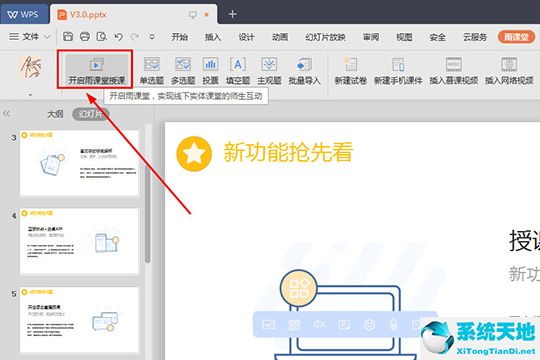
3、出现选择课程和班级的界面,添加或输入课程、班级与标题,根据自己的需要是否放映幻灯片,最后点击“开启授课”即可,如下图所示:
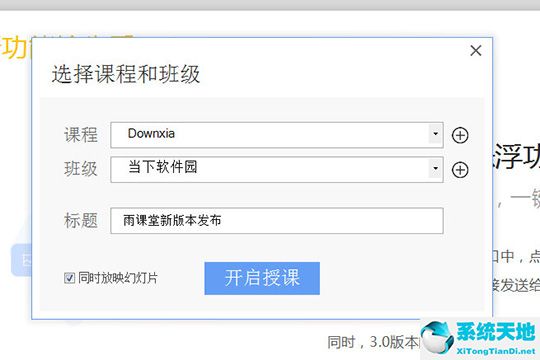
4、用户在开始授课后,可以在右边看到可移动位置的功能选项,直接对其进行点击,如下图所示:
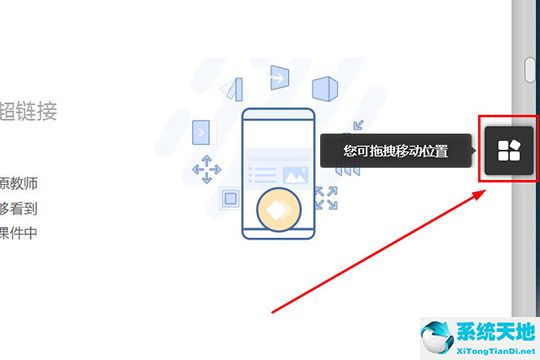
5、此选项包含了各种实用的功能,其中的“随机点名”就是今天所说的主角,点击它即可开始点名操作,如下图所示:
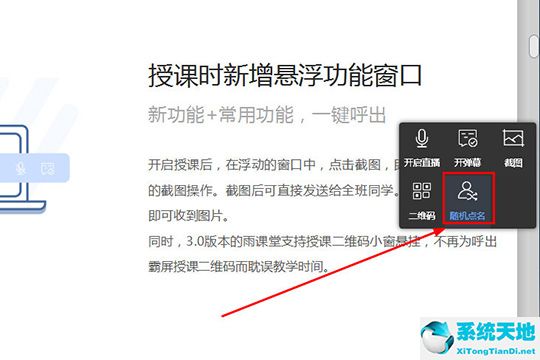
6、出现雨课堂随机点名的界面,大家可以看到当前进入课堂的学生数量,点击“开始”选项即可开始随机点名;这里需要注意,如果没有学生进入课堂,是不能够进行点名的,如下图所示:
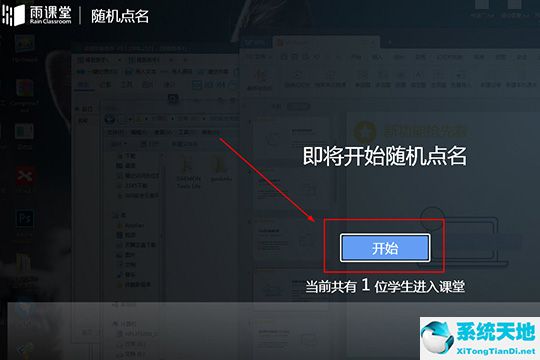
7、雨课堂将会在已进入课堂的学生中进行筛选,如果你想要停止随机点名,则只需要点击“暂停”即可,如下图所示:
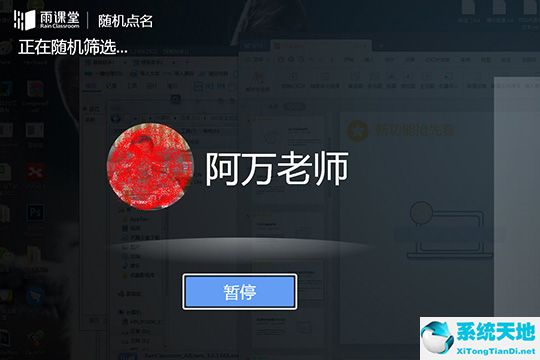
上文就讲解了雨课堂随机点名的操作流程,希望有需要的朋友都来学习哦。









 苏公网安备32032202000432
苏公网安备32032202000432